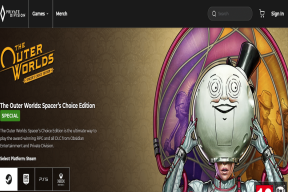Cum să dezinstalați complet Norton din Windows 10
Miscellanea / / November 28, 2021
Cum să dezinstalați complet Norton din Windows 10: Dacă ați instalat Norton Antivirus, atunci vă veți confrunta cu o perioadă dificilă dezinstalând-l din sistemul dvs., la fel ca majoritatea software-ului antivirus, Norton va lăsa în urmă o mulțime de fișiere nedorite și configurații în registru, chiar dacă l-ați dezinstalat din Programe și Caracteristici. Majoritatea oamenilor descarcă aceste programe antivirus pentru a-și proteja computerul de amenințările externe cum ar fi virusul, malware-ul, hijack-urile etc., dar eliminarea acestor programe din sistem este o problemă sarcină.
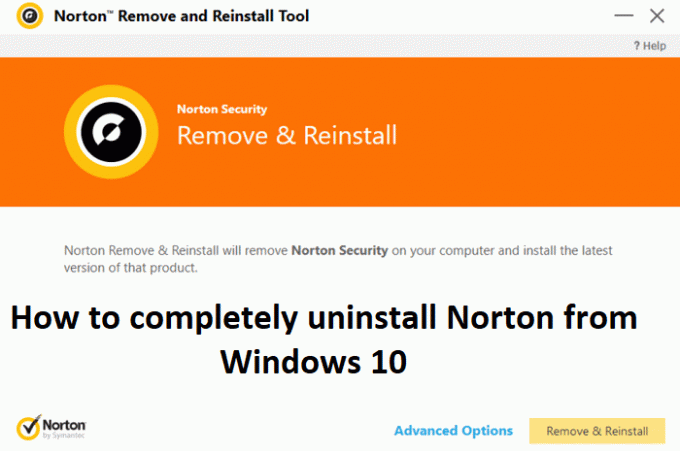
Problema principală apare atunci când încercați să instalați un alt software antivirus, deoarece nu îl veți putea instala, deoarece reziduurile antivirusului mai vechi sunt încă pe sistem. Pentru a curăța toate fișierele și configurațiile, un instrument numit Norton Removal Tool a fost dezvoltat special pentru a dezinstala toate produsele Norton de pe computer. Deci, fără să pierdem timp, să vedem Cum să dezinstalați complet Norton din Windows 10 cu ajutorul ghidului de mai jos.
Cum să dezinstalați complet Norton din Windows 10
Asigura-te ca creați un punct de restaurare doar în cazul în care ceva nu merge bine.
1.Apăsați tasta Windows + Q pentru a afișa Windows Search, apoi tastați Control și faceți clic pe Panou de control din lista cu rezultatele căutării.

2. Sub Programe faceți clic pe Dezinstalați un program.

3.Găsiți Produse Norton apoi faceți clic dreapta pe el și selectați Dezinstalează.
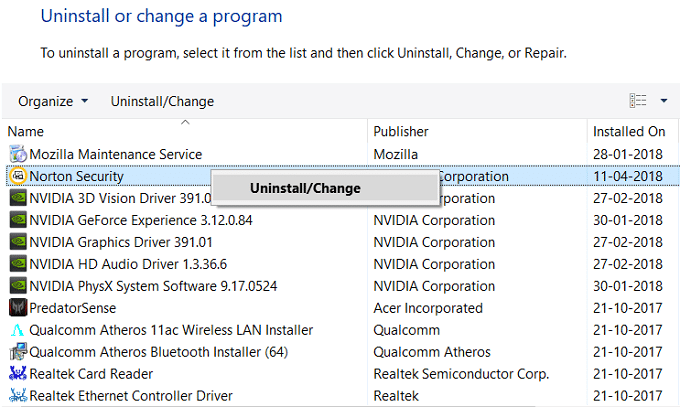
4.Urmați instrucțiunile de pe ecran pentru a dezinstalați complet Norton din sistemul dvs.
5.Reporniți computerul pentru a salva modificările.
6.Descărcați Norton Removal Tool de pe acest link.
Dacă linkul de mai sus nu funcționează încearcă Aceasta.
7. Rulați Norton_Removal_Tool.exe și dacă vedeți un avertisment de securitate, faceți clic pe Da pentru a continua.
Notă: Asigurați-vă că închideți toate ferestrele deschise ale programului Norton, dacă este posibil forțați să le închideți folosind Managerul de activități.

8.Acceptați sfârșitul acordului de licență (EULA) și faceți clic Următorul.
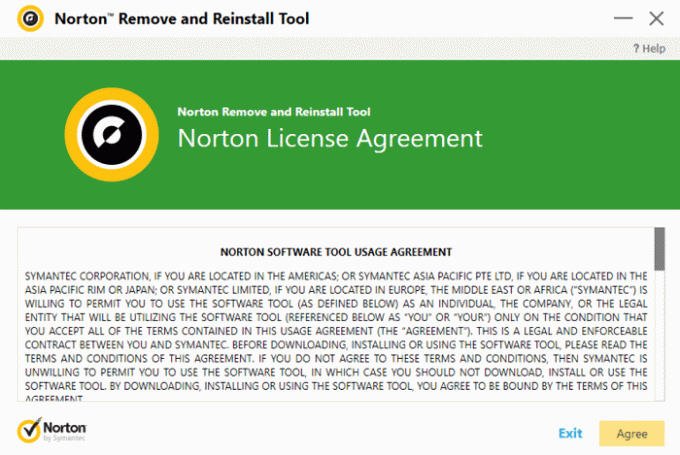
9.Introduceți caracterele exact așa cum se arată pe ecran și faceți clic Următorul.
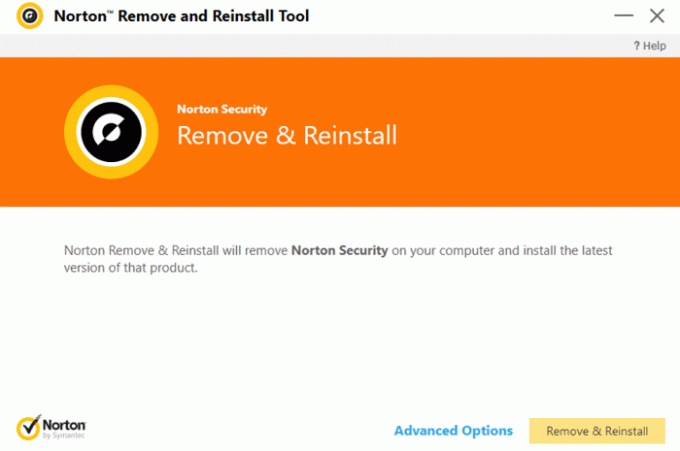
10.Odată ce dezinstalarea este completă, reporniți computerul pentru a salva modificările.
11.Ștergeți instrumentul Norton_Removal_Tool.exe de pe computerul dvs.
12.Navigați la Fișiere de program și Fișiere de program (x86) apoi găsiți următoarele foldere și ștergeți-le (dacă sunt prezente):
Norton AntiVirus
Norton Internet Security
Norton SystemWorks
Norton Personal Firewall

13.Reporniți computerul pentru a salva modificările.
Recomandat:
- Cum se schimbă indicatorul mouse-ului în Windows 10
- Cum se configurează conexiunea la desktop la distanță pe Windows 10
- Remediați eroarea winload.efi lipsă sau coruptă
- Cum să dezinstalați complet McAfee din Windows 10
Asta ai învățat cu succes Cum să dezinstalați complet Norton din Windows 10 dar dacă mai aveți întrebări despre această postare, nu ezitați să le întrebați în secțiunea de comentarii.